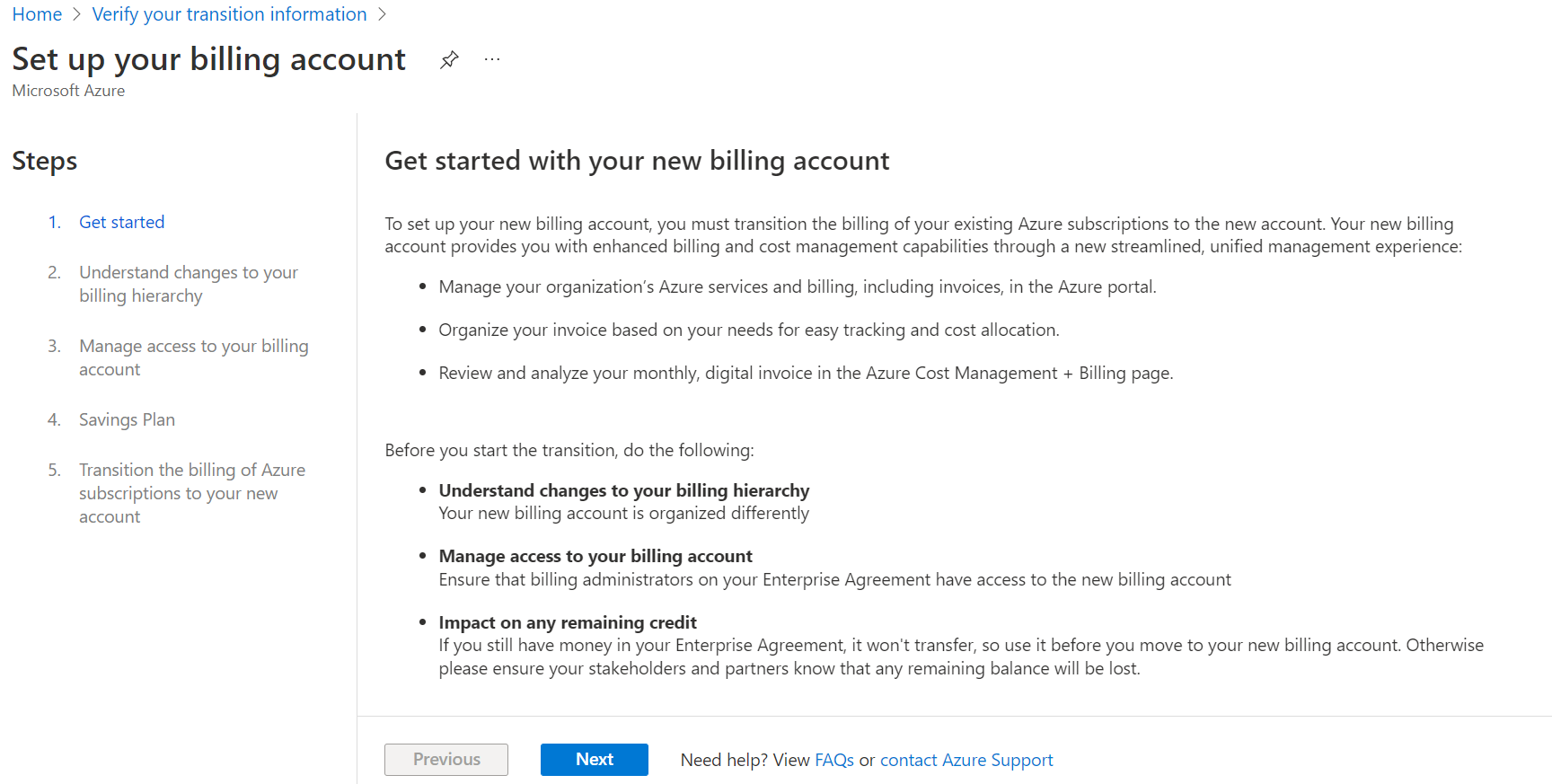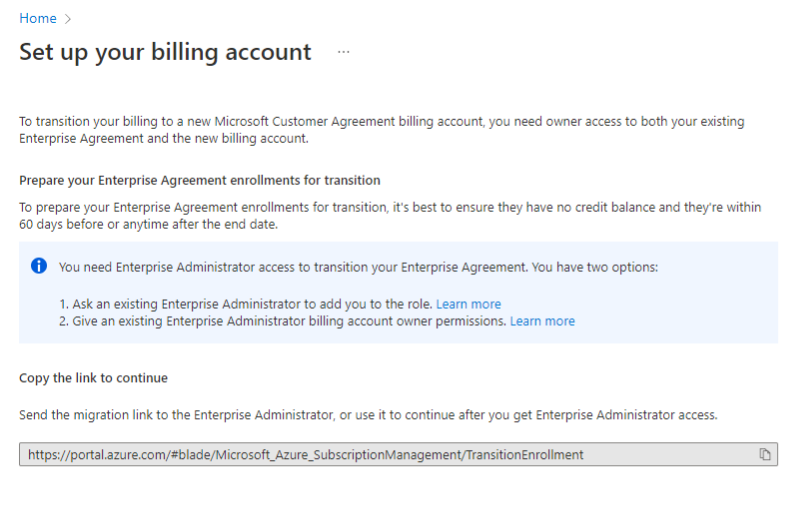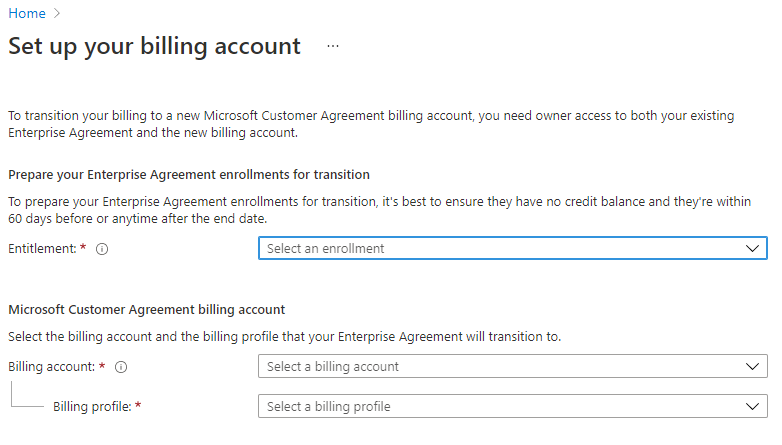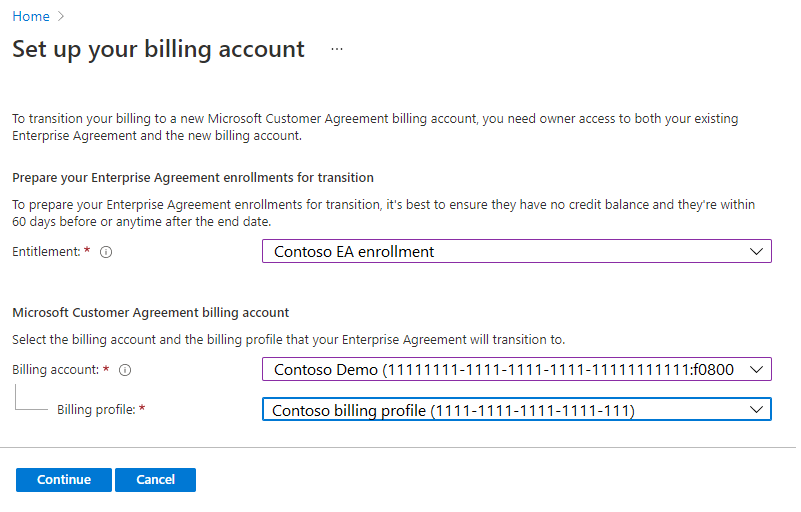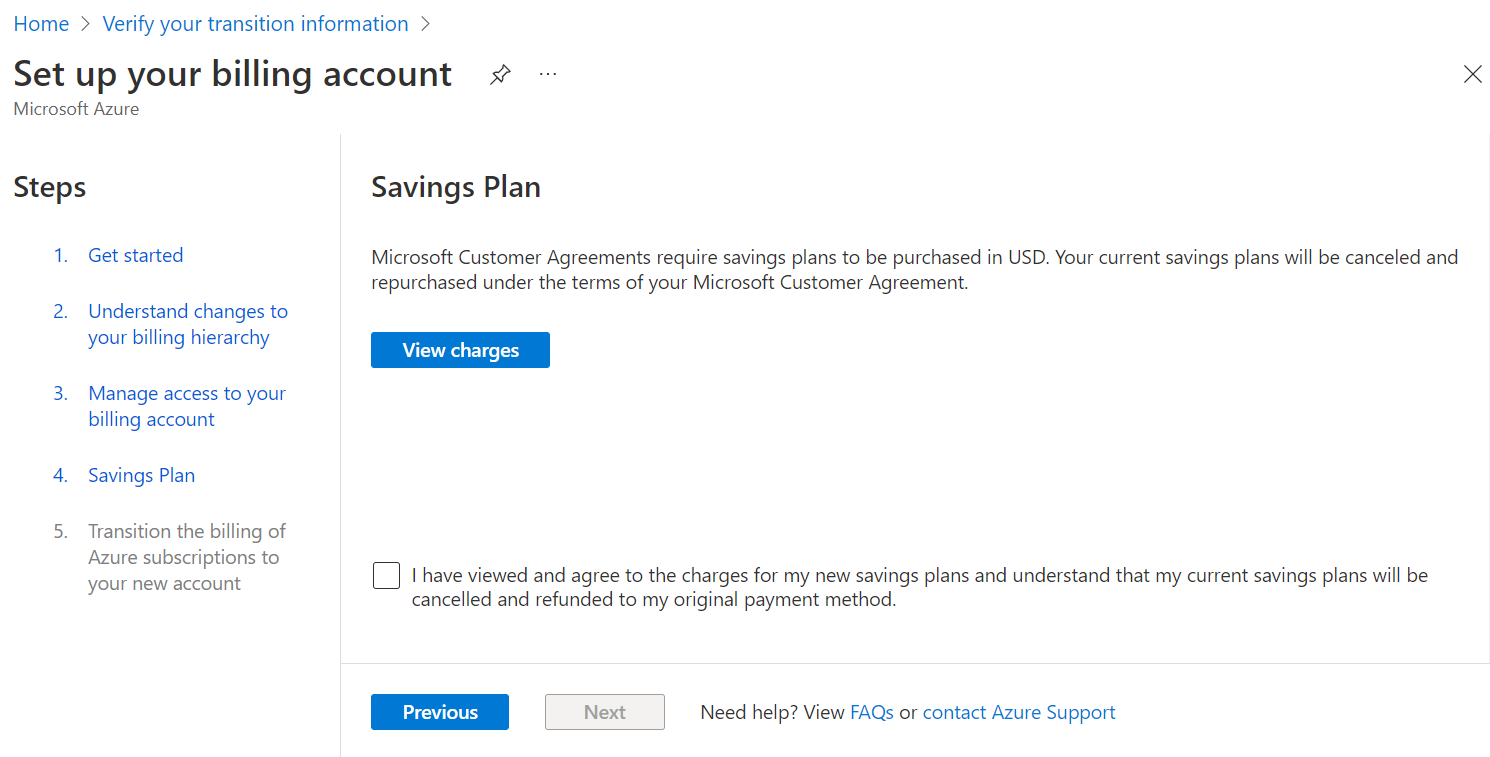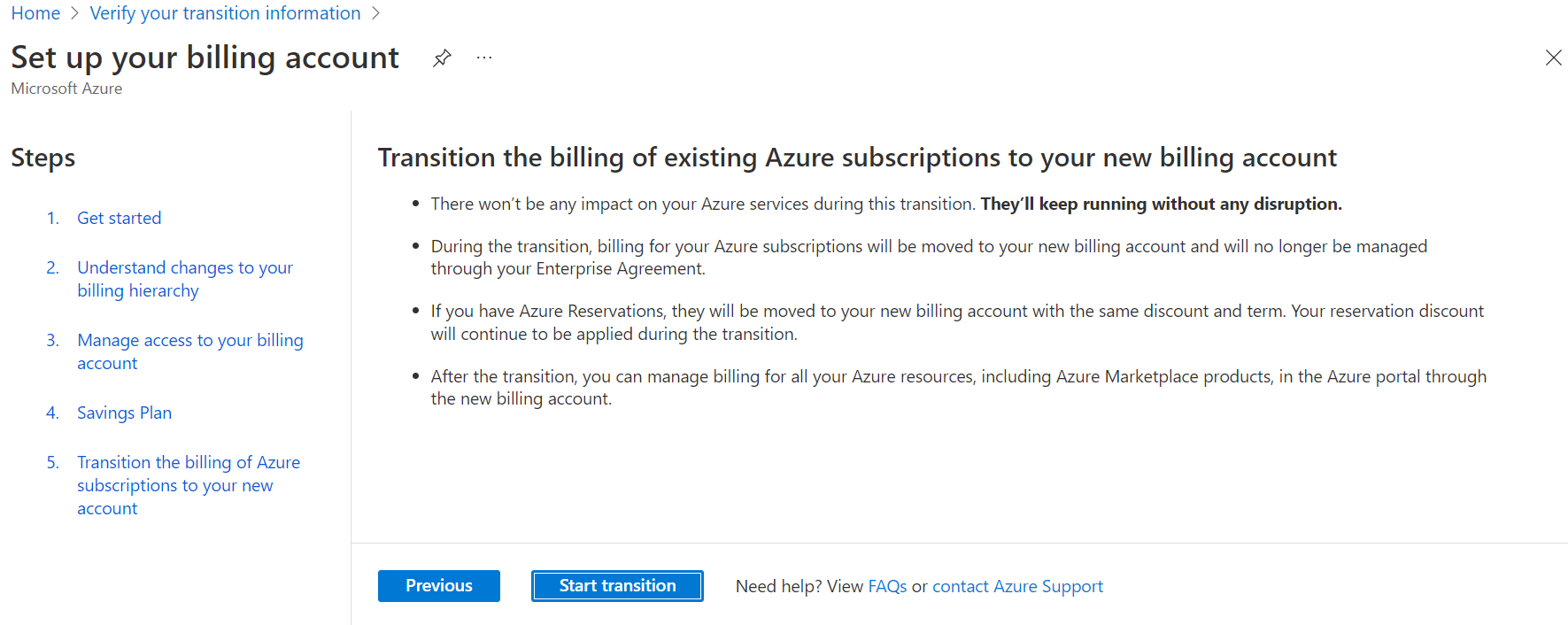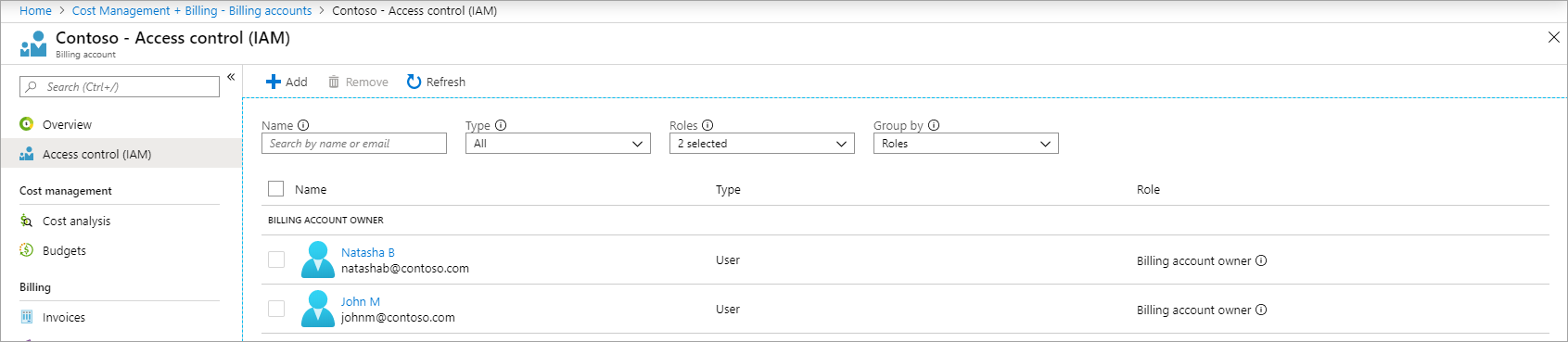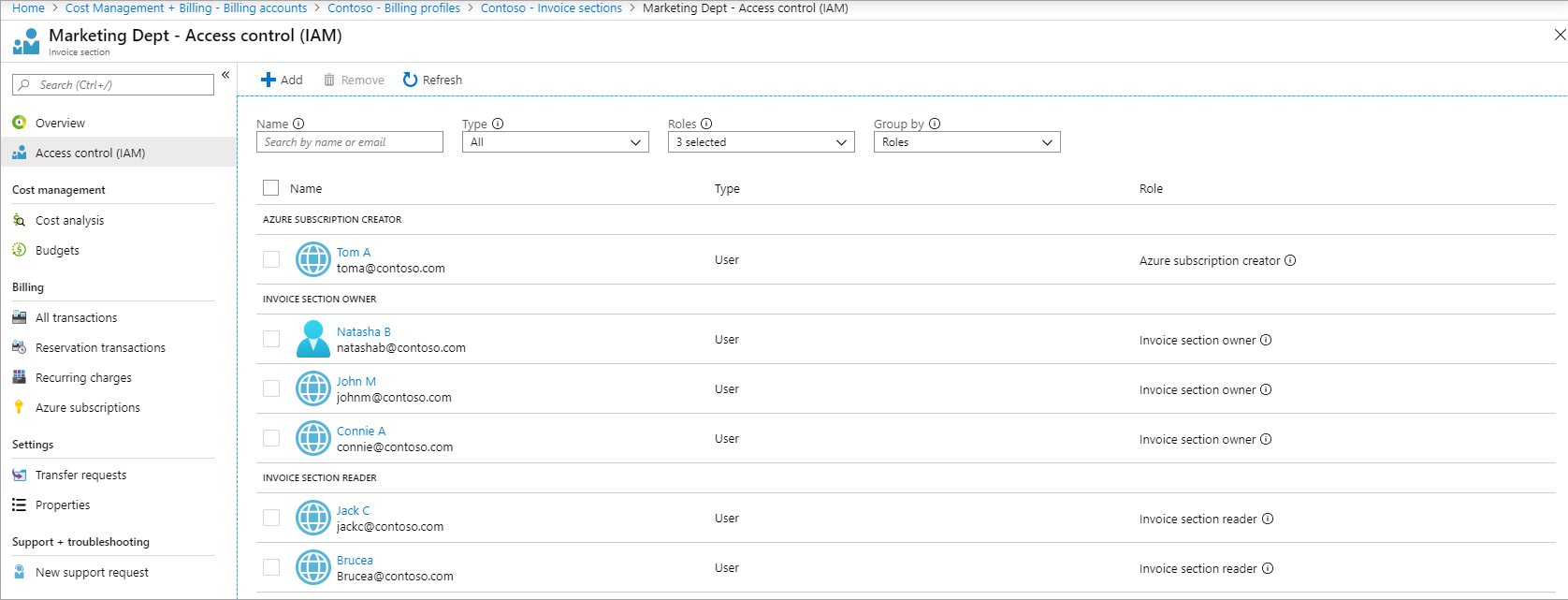Configurar sua conta de cobrança para um Contrato de Cliente da Microsoft
Caso seu registro direto do Contrato Enterprise tenha expirado ou esteja prestes a expirar, assine um MCA (Contrato de Cliente da Microsoft) para renovar seu registro. Este artigo descreve as alterações em sua cobrança existente após a configuração e orienta você na configuração de sua nova conta de cobrança. Atualmente, Contratos Enterprise indiretos prestes a expirar não podem ser renovados por meio de um Contrato de Cliente da Microsoft.
A renovação inclui as seguintes etapas:
- Aceitar o novo Contrato de Cliente da Microsoft. Trabalhar com seu representante de campo da Microsoft para entender os detalhes e aceitar o novo contrato.
- Configure a conta de cobrança que é criada para o novo Contrato de Cliente da Microsoft.
Para configurar a conta de cobrança, você precisará fazer a transição da cobrança de assinaturas do Azure do registro do Contrato Enterprise para a nova conta. A configuração não afeta os serviços do Azure que estão em execução nas suas assinaturas. No entanto, isso altera a maneira como você gerenciará a cobrança de suas assinaturas.
- Você gerencia seus serviços e sua cobrança do Azure no portal do Azure.
- Você obterá uma fatura mensal digital de seus encargos. Veja e analise a fatura na página Gerenciamento de Custos e Cobrança.
- Você usará a estrutura e os escopos do orçamento da nova conta para gerenciar e organizar sua cobrança em vez de departamentos e da conta no registro do Contrato Enterprise.
Antes de iniciar a configuração, recomendamos que você faça as seguintes ações:
- Antes de fazer a transição para o Contrato de Cliente da Microsoft, exclua os usuários que não precisam de acesso à nova conta de cobrança.
- Excluir os usuários simplifica a transição e melhora a segurança da nova conta de cobrança.
- Entender sua nova conta de cobrança
- Sua nova conta simplifica a cobrança para sua organização. Obtenha uma visão geral rápida de sua nova conta de cobrança
- Verificar seu acesso para concluir a configuração
- Somente os usuários com determinadas permissões administrativas podem concluir a configuração. Verifique se você tem o acesso necessário para concluir a configuração.
- Entender as alterações em sua hierarquia de cobrança
- Sua nova conta de cobrança é organizada de maneira diferente de seu registro do Contrato Enterprise. Entender as alterações em sua hierarquia de cobrança na nova conta.
- Entender as alterações no acesso de administradores de cobrança
- Os administradores do registro do Contrato Enterprise obtêm acesso aos escopos do orçamento na nova conta.Entenda as alterações no acesso deles.
- Visualizar os recursos do Contrato Enterprise que foram substituídos pela nova conta
- Visualizar os recursos do registro do Contrato Enterprise que foram substituídos pelos recursos na nova conta.
- Exibir as respostas às perguntas mais comuns
- Exiba informações adicionais para saber mais sobre a configuração.
Acesso necessário para concluir a configuração
Para concluir a instalação, você precisa de ambas as funções:
- Proprietário da conta de cobrança que foi criado no momento da assinatura do Contrato de Cliente da Microsoft. Para saber mais sobre contas de cobrança, consulte Sua conta de cobrança.
- Administrador corporativo no registro renovado.
Iniciar a migração e obter a permissão necessária para concluir a instalação
Você pode usar as opções a seguir para iniciar a experiência de migração do registro do EA para o Contrato de Cliente da Microsoft.
Entre no portal do Azure usando o link no email enviado a você no momento de sua assinatura do Contrato de Cliente da Microsoft.
Caso não tenha o email, entre usando o link a seguir.
https://portal.azure.com/#blade/Microsoft_Azure_SubscriptionManagement/TransitionEnrollment
Se tiver as funções de administrador corporativo e proprietário da conta de cobrança, você verá a página a seguir no portal do Azure. Continue configurando os registros do EA e a conta de cobrança do Contrato de Cliente da Microsoft para a transição.
Está é uma captura de tela de exemplo mostrando a experiência da Introdução. Abordaremos cada uma das etapas mais detalhadamente mais adiante nesse artigo.
Se você não tiver a função de administrador corporativo para o Contrato Enterprise nem a função de proprietário da conta de cobrança do Contrato de Cliente da Microsoft, use as informações a seguir para obter o acesso necessário para concluir a instalação.
Observação
A função Administrador Global está acima da função Administrador de Conta de Cobrança. Os Administradores Globais em um locatário do Microsoft Entra ID podem adicionar ou remover a si mesmos como Administradores de Conta de Cobrança a qualquer momento no Contrato de Cliente da Microsoft. Para obter mais informações sobre como elevar o acesso, consulte Elevar o acesso para gerenciar contas de cobrança.
Se você não é um administrador corporativo no registro
Você verá a página a seguir no portal do Azure se tiver uma função de proprietário da conta de cobrança, mas não for um administrador corporativo.
Você tem duas opções:
- Pedir ao administrador corporativo do registro para fornecer a função de administrador corporativo. Para obter mais informações, confira Adicionar outro administrador corporativo.
- Dê a um administrador corporativo a função de proprietário da conta de cobrança. Para obter mais informações, confira Gerenciar funções de cobrança no portal do Azure.
Se você receber a função de administrador corporativo, copie o link de migração. Abra-o no navegador da Web para continuar configurando seu Contrato de Cliente da Microsoft. Caso contrário, envie-o para o administrador corporativo.
Se você não é um proprietário da conta de cobrança
Se você for um administrador corporativo, mas não tiver uma conta de cobrança, verá o erro a seguir no portal do Azure que impede a transição. Isso impede a transição.
Caso acredite que tenha o acesso de proprietário correto da conta de cobrança no Contrato de Cliente da Microsoft e veja a mensagem a seguir, verifique se está no locatário correto da sua organização. Talvez seja necessário alterar os diretórios.
Você tem duas opções:
- Pedir a um proprietário de conta de cobrança existente para fornecer a função de proprietário da conta de cobrança. Para obter mais informações, confira Gerenciar funções de cobrança no portal do Azure.
- Forneça à função de administrador corporativo um proprietário da conta de cobrança existente. Para obter mais informações, confira Adicionar outro administrador corporativo.
Se você receber a função de proprietário da conta de cobrança, copie o link de migração. Abra-o no navegador da Web para continuar configurando seu Contrato de Cliente da Microsoft. Caso contrário, envie o link para o proprietário da conta de cobrança.
Preparar o registro para transição
Depois de ter acesso de proprietário ao registro e à conta de cobrança do EA, prepare-os para a transição.
Abra a migração apresentada anteriormente ou o link recebido por email. O link é https://portal.azure.com/#blade/Microsoft_Azure_SubscriptionManagement/TransitionEnrollment.
A imagem a seguir mostra um exemplo da janela Preparar os registros do Contrato Enterprise para a transição.
Em seguida, selecione o registro de origem para fazer a transição. Depois, selecione a conta de cobrança. Se a validação for aprovada sem problemas de maneira semelhante à mostrada na tela a seguir, selecione Continuar para prosseguir.
Condições de erro
Se você tiver a função Administrador Corporativo (somente leitura), verá o erro a seguir que impede a transição. Você precisa ter a função Administrador Corporativo para fazer a transição do registro.
Select another enrollment. You do not have Enterprise Administrator write permission to the enrollment.
Se o registro tiver mais de 60 dias até a data de término, você verá o erro a seguir que impede a transição. A data atual precisa estar dentro do prazo de 60 dias da data de término antes de fazer a transição do registro.
Select another enrollment. This enrollment has more than 60 days before its end date.
Se o registro ainda tiver créditos, você verá o erro a seguir que impede a transição. Você precisa usar todos os seus créditos para fazer a transição do registro.
Select another enrollment. This enrollment still has credits and can't be transitioned to a billing account.
Se o novo perfil de cobrança não tiver o novo plano habilitado, você verá o erro a seguir. Você precisa habilitar o plano para fazer a transição do registro. Entre em contato com seu representante da Microsoft para obter assistência.
Select another Billing Profile. The current selection does not have Azure Plan and Azure dev test plan enabled on it.
Entender as alterações em sua hierarquia de cobrança
Sua nova conta de cobrança simplifica a cobrança para sua organização, fornecendo funcionalidades avançadas de cobrança e gerenciamento de custos. O diagrama a seguir explica como a cobrança é organizada na nova conta de cobrança.
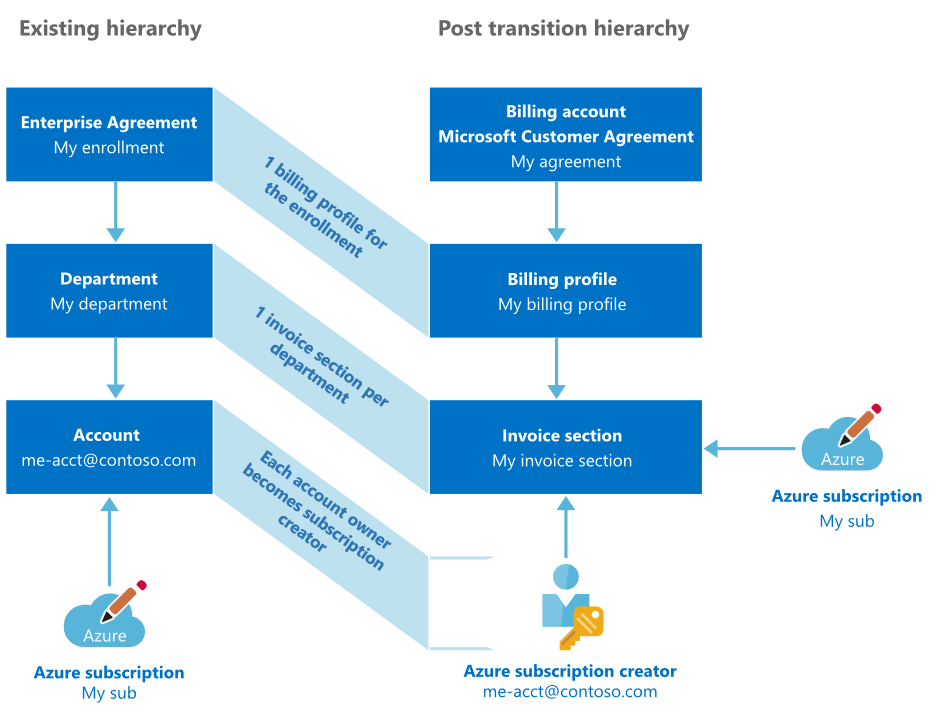
- Você usará a conta de cobrança para gerenciar a cobrança de seu Contrato de Cliente da Microsoft. Os administradores corporativos se tornam proprietários da conta de cobrança. Para saber mais sobre a conta de cobrança, confira Entender a conta de cobrança.
- Você usará o perfil de cobrança para gerenciar a cobrança de sua organização, de maneira semelhante ao registro do Contrato Enterprise. Os administradores corporativos se tornam proprietários do perfil de cobrança. Para saber mais sobre os perfis de cobrança, confira Entender os perfis de cobrança.
- Você usará uma seção da fatura para organizar os custos conforme suas necessidades, de maneira semelhante aos departamentos no registro do Contrato Enterprise. O departamento se torna as seções da fatura e os administradores do departamento se tornam proprietários das respectivas seções da fatura. Para saber mais sobre as seções da fatura, confira Entender as seções da fatura.
- Não há suporte na nova conta de cobrança para as contas que foram criadas no Contrato Enterprise. As assinaturas da conta pertencem à respectiva seção da fatura de seus departamentos. Os proprietários da conta podem criar e gerenciar assinaturas para as seções da fatura.
Observação
Ao ter licenças do SQL Server aplicadas com o Benefício Híbrido do Azure do SQL gerenciado centralmente em seu Contrato Enterprise e, em seguida, transferir o contrato para um Contrato de Cliente da Microsoft (empresa), as licenças não são transferidas automaticamente. Após a conclusão da migração do novo contrato, atribua manualmente licenças com o Benefício Híbrido do SQL gerenciado centralmente. Para obter mais informações sobre planejamento e introdução, consulte Transição de Benefício Híbrido do Azure gerenciado centralmente. Para obter mais informações sobre o Benefício Híbrido do Azure gerenciado centralmente, confira O que é o gerenciamento centralizado do Benefício Híbrido do Azure para SQL Server.
Alterações no acesso de administrador de cobrança
Dependendo do acesso, os administradores de cobrança no registro do Contrato Enterprise obtêm acesso aos escopos do orçamento na nova conta. As listas a seguir explicam as alterações de acesso resultantes da instalação:
Administrador corporativo
Obtém as seguintes funções após a transição:
- Proprietário da conta de cobrança
- Pode gerenciar tudo na conta de cobrança
- Proprietário do perfil de cobrança
- Pode gerenciar tudo no perfil de cobrança
- Proprietário da seção da fatura em todas as seções da fatura
- Pode gerenciar tudo nas seções da fatura
Administrador Enterprise (somente leitura)
Obtém as seguintes funções após a transição:
- Leitor da conta de cobrança
- Obtém o modo de exibição somente leitura de tudo na conta de cobrança
- Leitor do perfil de cobrança
- Obtém o modo de exibição somente leitura de tudo no perfil de cobrança
- Leitor da seção da fatura em todas as seções da fatura
- Obtém o modo de exibição somente leitura de tudo nas seções da fatura
Administrador do departamento
Obtém as seguintes funções após a transição:
- Proprietário da seção da fatura na seção da fatura criada para seu respectivo departamento
- Pode gerenciar tudo na seção da fatura
Administrador de departamento (somente leitura)
Obtém a seguinte função após a transição:
- Leitor da seção da fatura na seção da fatura criada para seu respectivo departamento
- Obtém o modo de exibição somente leitura de tudo na seção da fatura
Proprietário da conta
Obtém a seguinte função após a transição:
- Criador de assinatura do Azure na seção da fatura criada para seu respectivo departamento
- Pode criar assinaturas do Azure na seção da fatura
Um locatário do Microsoft Entra é selecionado para a nova conta de cobrança ao aceitar seu Contrato de Cliente da Microsoft. Se um locatário não existir para sua organização, ele será criado. O locatário representa sua organização dentro da ID do Microsoft Entra. Os administradores de locatários globais em sua organização usam o locatário para gerenciar o acesso de aplicativos e dados em sua organização.
Sua nova conta só dá suporte aos usuários do locatário que foi selecionado no momento da assinatura do Contrato de Cliente da Microsoft. Se os usuários com permissão administrativa no Contrato Enterprise fizerem parte do locatário, eles terão acesso à nova conta de cobrança durante a configuração. Se eles não fizerem parte do locatário, não poderão acessar a nova conta de cobrança, a menos que você os convide.
Quando você convida os usuários, eles são adicionados ao locatário como usuários convidados e obtêm acesso à conta de cobrança. Para convidar os usuários, o acesso para convidado precisa ser ativado para o locatário. Para obter mais informações, sobre como habilitar o acesso de convidado, consulte controlar o acesso de convidados na IDdo Microsoft Entra. Se o acesso para convidado estiver desligado, contate os administradores globais de seu locatário para ativá-lo.
Conforme mencionado anteriormente, para enviar convites, primeiro você deve habilitar o acesso de convidado no locatário usando a ID do Microsoft Entra.
Caso contrário, você verá uma mensagem de erro dizendo:
Invitations couldn't be sent. Guest access must be enabled on the tenant to invite users. Contact the global administrators of your tenant to enable guest access. When guest access is enabled, you can come back to this page by click the URL we sent you in email.
Exibir os recursos substituídos
Os recursos do Contrato Enterprise a seguir foram substituídos por novos recursos na conta de cobrança de um Contrato de Cliente da Microsoft.
Aplicativo de modelo do Power BI de Gerenciamento de Custos
Quando você converte um registro de EA em MCA, não é possível usar o aplicativo de modelo do Power BI de Gerenciamento de Custos por mais tempo porque o aplicativo não dá suporte ao MCA. No entanto, o Conector de Gerenciamento de Custos para o Power BI Desktop dá suporte a contas MCA.
Contas do Contrato Enterprise
Não há suporte na nova conta de cobrança para as contas que foram criadas no registro do Contrato Enterprise. As assinaturas da conta pertencem à seção da fatura criada para seus respectivos departamentos. Os proprietários da conta se tornam criadores de assinatura do Azure e podem criar e gerenciar assinaturas nas seções da fatura.
Contatos de notificação
Os contatos de notificação recebem comunicações por email sobre o Contrato Enterprise do Azure. Não há suporte para eles na nova conta de cobrança. Emails sobre faturas e créditos Azure são enviados aos usuários que têm acesso aos perfis de cobrança em sua conta de cobrança.
Cotas de gastos
As cotas de gastos definidas para os departamentos no registro do Contrato Enterprise foram substituídas por orçamentos na nova conta de cobrança. Um orçamento é criado para cada cota de gastos definida nos departamentos de seu registro. Para obter mais informações sobre orçamentos, confira Tutorial: Criar e gerenciar orçamentos.
Centros de custo
O centro de custo definido nas assinaturas do Azure no registro do Contrato Enterprise é transferido para a nova conta de cobrança. No entanto, não há suporte para os centros de custo de departamentos e contas do Contrato Enterprise.
Informações adicionais
As seções a seguir fornecem informações adicionais sobre como configurar sua conta de cobrança.
Não há tempo de inatividade do serviço
Os serviços do Azure em sua assinatura continuam sendo executados sem nenhuma interrupção. Apenas fazemos a transição do relacionamento de cobrança para suas assinaturas do Azure. Não haverá impacto aos recursos, grupos de recursos ou grupos de gerenciamento existentes.
Acesso do usuário aos recursos do Azure
O acesso aos recursos do Azure que foi definido usando o Azure RBAC (controle de acesso baseado em função do Azure) não é afetado durante a transição.
Reservas e planos de economia do Azure
As reservas e planos de economia do Azure no registro do Contrato Enterprise são migradas para sua nova conta de cobrança. Durante a transição, não haverá alterações nos descontos de reserva que são aplicados às suas assinaturas. Se você tiver um plano de economia que está sendo transferido e ele foi comprado em USD, não haverá nenhuma alteração nos descontos do plano de economia.
Transferências de plano de economia com uma moeda de cobrança diferente de USD
Você receberá a imagem a seguir quando seu plano de economia de registro do Contrato Enterprise não for comprado em USD.
Observação
Você deve cancelar qualquer plano de economia no Contrato Enterprise que não foi comprado em USD. Em seguida, você pode comprá-lo novamente nos termos do novo Contrato de Cliente da Microsoft em USD.
Para avançar, selecione Exibir preços para abrir a página dos planos de economia de câmbio e exibir os planos de economia que devem ser comprados novamente.
A página dos planos de economia de câmbio mostra os planos de economia que serão cancelados e o crédito que será devolvido na moeda original para o registro de origem. Ela também mostra os novos planos de economia que serão cobrados em USD por um período de um ano da conta de cobrança de destino. A nova oferta tem um prazo de um ano e corresponde ao compromisso anterior do plano de economia por hora.
Confira um exemplo mostrando o câmbio. Valores monetários são exemplos.
Feche a página do plano de economia de câmbio e selecione o prompt Visualizei e concordo com os preços dos meus novos planos de economia, bem como entendo que meus planos de economia atuais serão cancelados e reembolsados em minha forma de pagamento original para concordar e continuar.
Produtos do Azure Marketplace
Todos os produtos baseados em consumo do Azure Marketplace em seu registro do Contrato Enterprise são migrados junto com as assinaturas. Não haverá nenhuma alteração no acesso ao serviço dos produtos do Marketplace durante a transição. As compras permanecem no contrato de origem.
Plano de suporte
Os benefícios de suporte não são transferidos como parte da transição. Compre um novo plano de suporte para obter os benefícios das assinaturas do Azure em sua nova conta de cobrança.
Encargos e saldo anteriores
Os encargos e o saldo de créditos anteriores à transição podem ser exibidos no registro do Contrato Enterprise por meio do portal do Azure.
Quando a configuração deve ser concluída?
Conclua a configuração de sua conta de cobrança antes da expiração do registro do Contrato Enterprise. Caso o registro expire, os serviços em suas assinaturas do Azure ainda continuarão em execução sem interrupções. No entanto, você será cobrado pelos serviços com base nas taxas pagas conforme o uso.
Alterações no registro do Contrato Enterprise após a configuração
As assinaturas do Azure criadas para o registro do Contrato Enterprise após a transição podem ser migradas manualmente para a nova conta de cobrança. Para obter mais informações, confira Obter a propriedade de cobrança das assinaturas do Azure de outros usuários. Para mover reservas ou planos de economia do Azure adquiridos após a transição, Entre em contato com o Suporte do Azure. Forneça também aos usuários o acesso à conta de cobrança após a transição. Para obter mais informações, confira Gerenciar funções de cobrança no portal do Azure.
Reverter a transição
A transição não pode ser revertida. Depois que a cobrança de suas assinaturas do Azure é transferida para a nova conta de cobrança, não é possível revertê-la para o registro do Contrato Enterprise.
Como fechar o navegador durante a configuração
Antes de selecionar Iniciar transição, feche o navegador. Volte à configuração usando o link que você obteve no email e inicie a transição. Se você fechar o navegador após o início da transição, a transição continuará sendo executada. Para monitorar o status mais recente da transição, volte à página de status da transição. Você receberá um email quando a transição for concluída.
Concluir a configuração no portal do Azure
Para concluir a configuração, você precisa ter acesso à nova conta de cobrança e ao registro do Contrato Enterprise. Para obter mais informações, confira Acesso necessário para concluir a configuração de sua conta de cobrança.
Entre no portal do Azure usando o link no email enviado a você no momento de sua assinatura do Contrato de Cliente da Microsoft.
Caso não tenha o email, entre usando o link a seguir.
https://portal.azure.com/#blade/Microsoft_Azure_SubscriptionManagement/TransitionEnrollmentSelecione Iniciar transição na última etapa da configuração. Depois de selecionar Iniciar transição:
- Uma hierarquia de cobrança correspondente à hierarquia do Contrato Enterprise é criada na nova conta de cobrança. Para obter mais informações, confira Entender as alterações em sua hierarquia de cobrança.
- Os administradores de seu registro do Contrato Enterprise obtêm acesso à nova conta de cobrança, de modo que continuem a gerenciar a cobrança de sua organização.
- A cobrança de suas assinaturas do Azure é transferida para a nova conta. Não haverá nenhum impacto nos serviços do Azure durante essa transição. Eles continuarão sendo executados sem nenhuma interrupção.
- Caso você tenha reservas ou planos de economia do Azure, eles serão migrados para sua nova conta de cobrança mantendo os mesmos benefícios e prazo. Se você tiver planos de economia no Contrato Enterprise que não foram comprados em USD, os planos de economia serão cancelados. Eles serão comprados novamente nos termos do novo Contrato de Cliente da Microsoft em USD.
Monitore o status da transição na página Status da transição. Os planos de economia cancelados são mostrados nos detalhes da transição.
- Se você tiver um plano de economia que foi comprado novamente, selecione o link do novo plano de economia para exibir seus detalhes e verificar se ele foi criado com êxito.
Validar a configuração da conta de cobrança
Valide o seguinte para garantir que sua nova conta de cobrança seja configurada corretamente:
Assinaturas do Azure
Entre no portal do Azure.
Pesquise Gerenciamento de Custos + Cobrança.
Selecione a conta de cobrança. O tipo de conta de cobrança é Contrato de Cliente da Microsoft.
Selecione Assinaturas do Azure no lado esquerdo.
As assinaturas do Azure que são transferidas do registro do Contrato Enterprise para a nova conta de cobrança são exibidas na página de assinaturas do Azure. Se acreditar que alguma assinatura esteja ausente, faça a transição manual da cobrança da assinatura no portal do Azure. Para obter mais informações, confira Obter a propriedade de cobrança das assinaturas do Azure de outros usuários.
Acesso de administradores corporativos na conta de cobrança
Entre no portal do Azure.
Pesquise Gerenciamento de Custos + Cobrança.
Selecione a conta de cobrança de seu Contrato de Cliente da Microsoft.
Selecione Controle de acesso (IAM) no lado esquerdo.
Os administradores corporativos são listados como proprietários da conta de cobrança, enquanto os administradores corporativos com permissões somente leitura são listados como leitores da conta de cobrança. Se acreditar que o acesso de um administrador corporativo está ausente, forneça acesso a ele no portal do Azure. Para obter mais informações, confira Gerenciar funções de cobrança no portal do Azure.
Acesso de administradores corporativos no perfil de cobrança
Entre no portal do Azure.
Pesquise Gerenciamento de Custos + Cobrança.
Selecione o perfil de cobrança criado para o seu registro. Dependendo de seu acesso, talvez você precise selecionar uma conta de cobrança. Na conta de cobrança, selecione Perfis de cobrança e, em seguida, o perfil de cobrança.
Selecione Controle de acesso (IAM) no lado esquerdo.
Os administradores corporativos são listados como proprietários do perfil de cobrança, enquanto os administradores corporativos com permissões somente leitura são listados como leitores do perfil de cobrança. Se acreditar que o acesso de um administrador corporativo está ausente, forneça acesso a ele no portal do Azure. Para obter mais informações, confira Gerenciar funções de cobrança no portal do Azure.
Acesso de administradores corporativos, administradores do departamento e proprietários da conta nas seções da fatura
Entre no portal do Azure.
Pesquise Gerenciamento de Custos + Cobrança.
Selecione uma seção da fatura. As seções da fatura têm o mesmo nome de seus respectivos departamentos nos registros do Contrato Enterprise. Dependendo de seu acesso, talvez você precise selecionar uma conta de cobrança. Na conta de cobrança, selecione Perfis de cobrança e, em seguida, Seções da fatura. Na lista de seções da fatura, selecione uma seção da fatura.
Selecione Controle de acesso (IAM) no lado esquerdo.
Os administradores corporativos e os administradores do departamento são listados como proprietários da seção da fatura ou leitores da seção da fatura, enquanto os proprietários da conta no departamento são listados como criadores de assinatura do Azure. Repita a etapa para todas as seções da fatura, a fim de verificar o acesso de todos os departamentos no registro do Contrato Enterprise. Os proprietários da conta que não faziam parte de nenhum departamento obterão permissão em uma seção da fatura chamada Seção da fatura padrão. Se acreditar que o acesso de um administrador está ausente, forneça acesso a ele no portal do Azure. Para obter mais informações, confira Gerenciar funções de cobrança no portal do Azure.
Precisa de ajuda? Contate o suporte
Se precisar de ajuda, contate o suporte para resolver seu problema rapidamente.